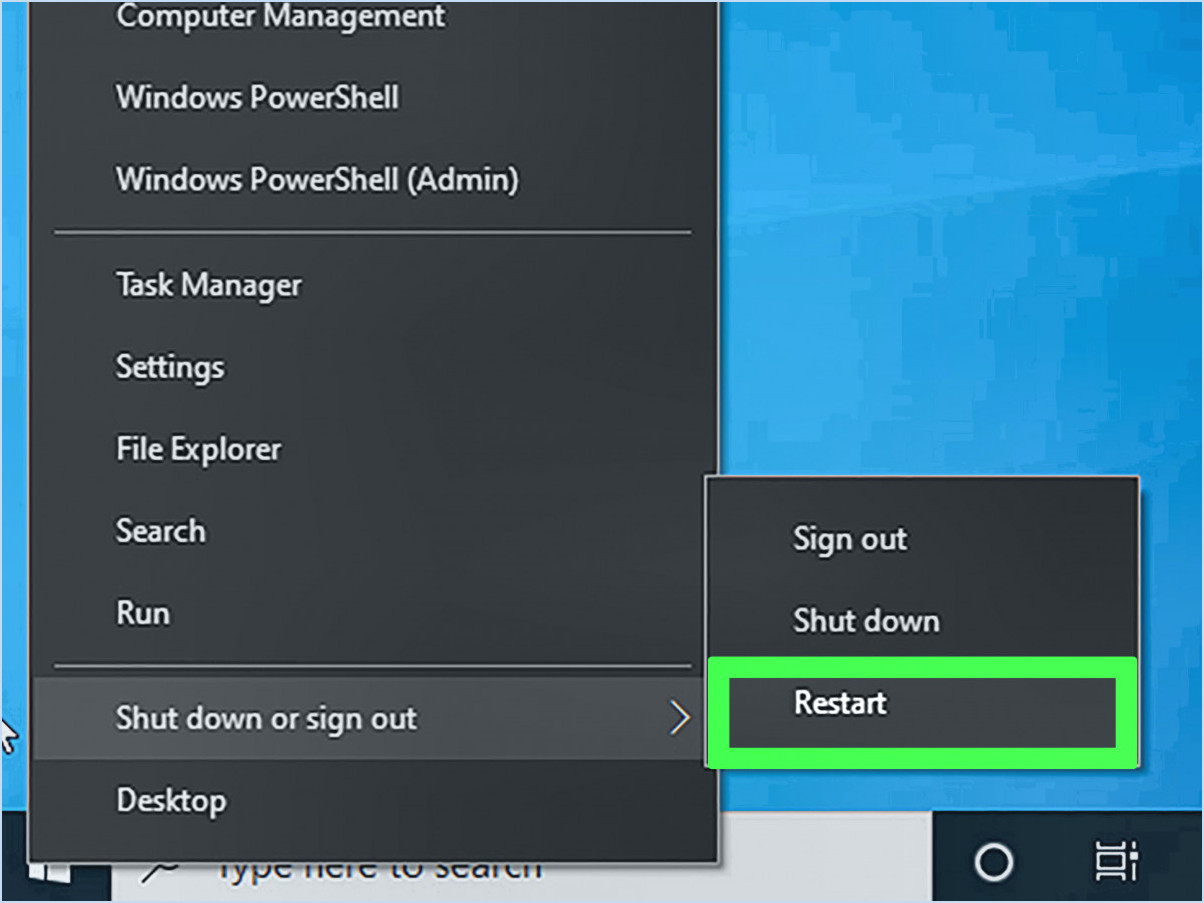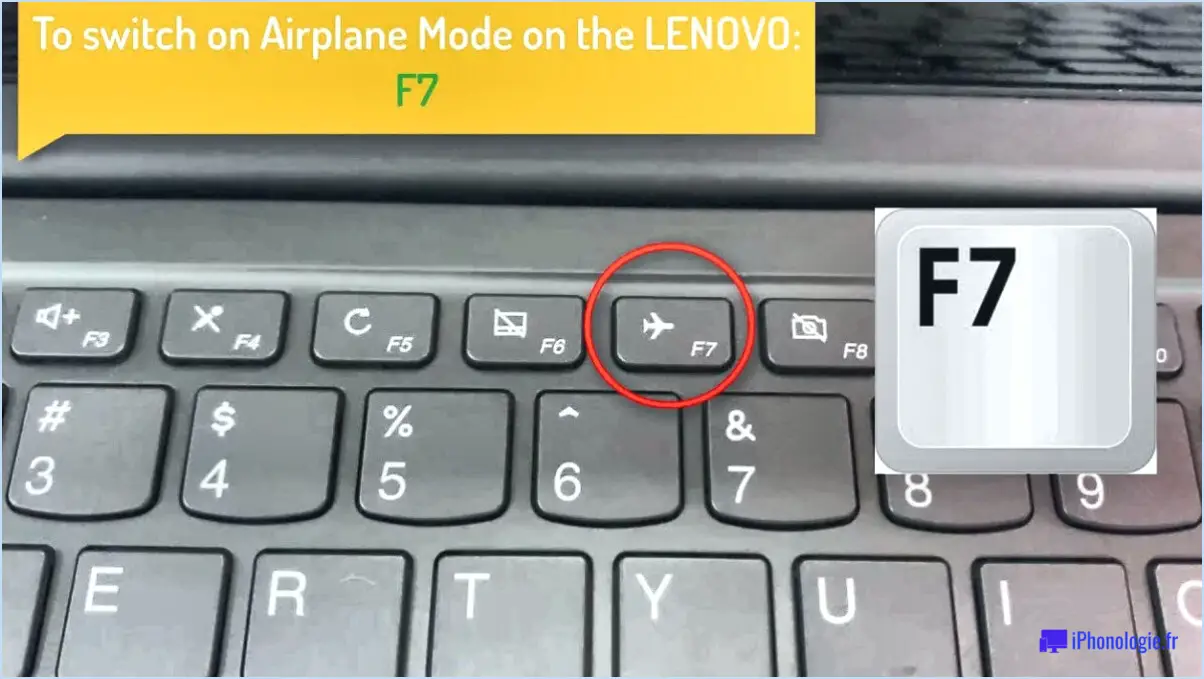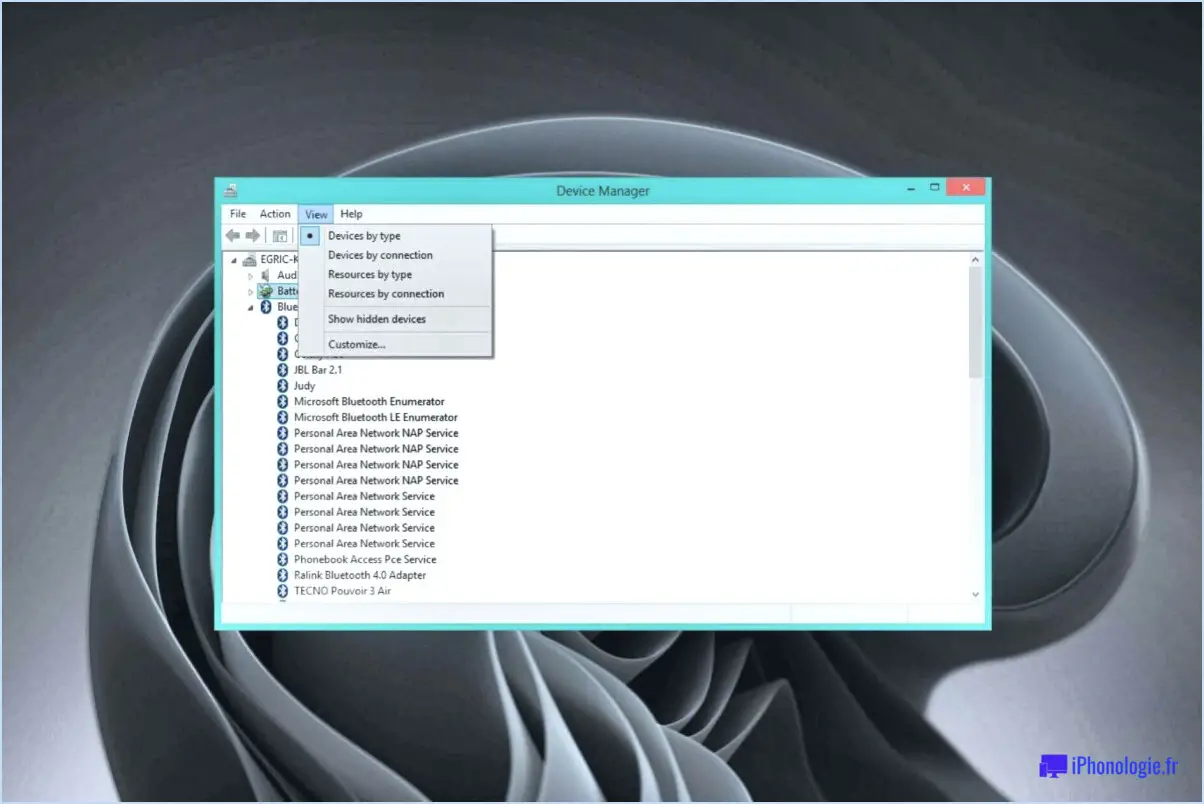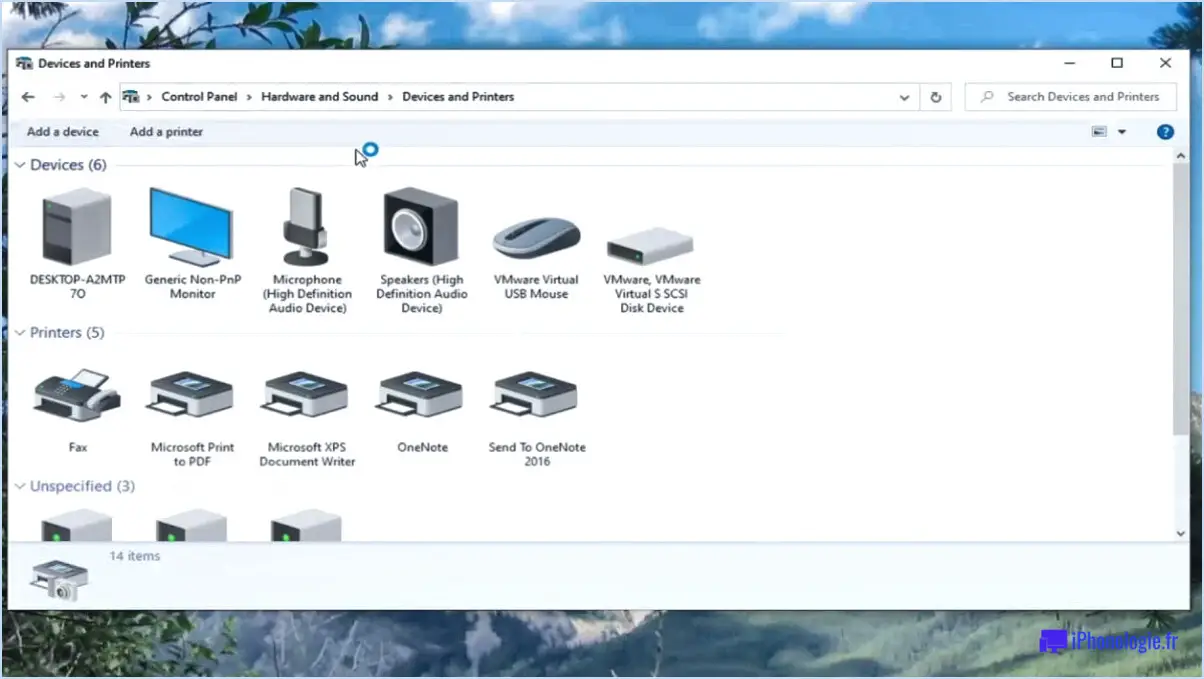Windows : Créer des dossiers à partir de la ligne de commande?
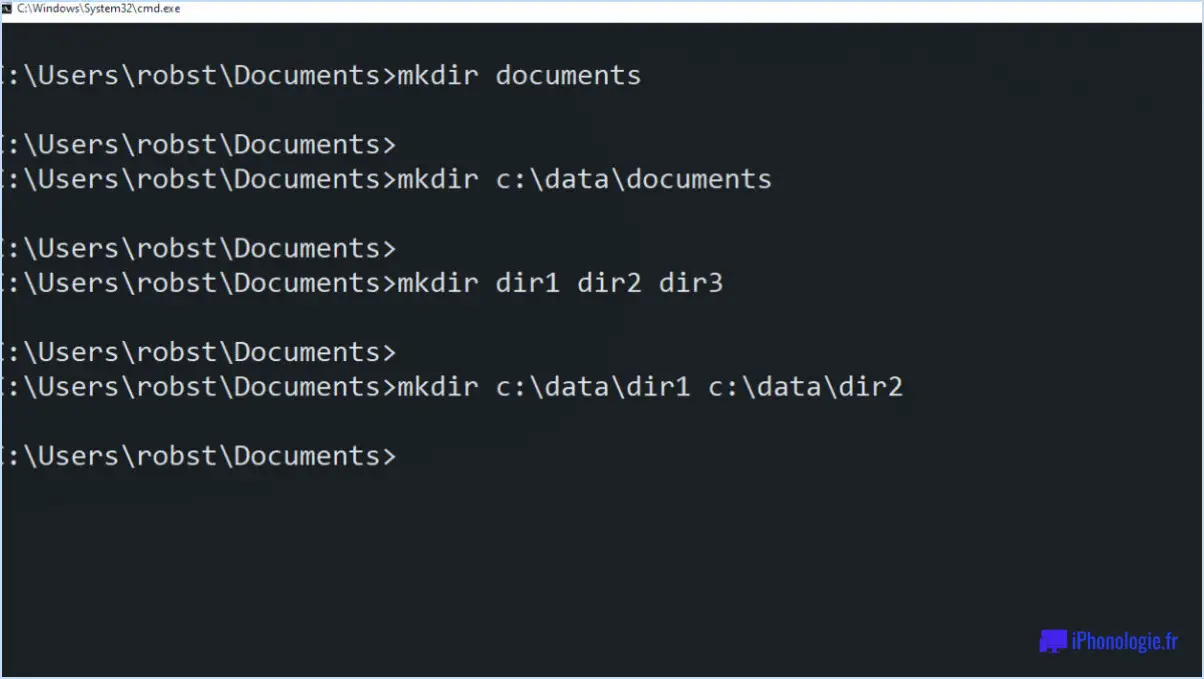
Oui, il est effectivement possible de créer des dossiers à partir de la ligne de commande dans Windows à l'aide de la commande "mkdir". Cette commande vous permet de créer rapidement et efficacement de nouveaux répertoires sans avoir recours à une interface graphique. En utilisant l'interface de ligne de commande, vous pouvez effectuer facilement diverses tâches de gestion de fichiers et de dossiers.
Pour créer un dossier à l'aide de la ligne de commande, procédez comme suit :
- Ouvrez l'invite de commande : Appuyez sur la touche Windows + R, tapez "cmd" dans la boîte de dialogue Exécuter et appuyez sur Entrée. La fenêtre de l'invite de commande s'ouvre.
- Naviguez jusqu'à l'emplacement souhaité : Utilisez la commande "cd" pour naviguer jusqu'au répertoire dans lequel vous souhaitez créer le nouveau dossier. Par exemple, si vous souhaitez créer un dossier sur votre bureau, vous pouvez utiliser la commande "cd C:NUsersNVotre nom d'utilisateurNBureau" pour naviguer jusqu'au dossier du bureau.
- Créez le dossier : Une fois que vous êtes à l'emplacement souhaité, utilisez la commande "mkdir" suivie du nom du dossier que vous souhaitez créer. Par exemple, si vous souhaitez créer un dossier nommé "NewFolder", vous devez entrer la commande "mkdir NewFolder" et appuyer sur Entrée.
- Vérifiez la création du dossier : Vous pouvez utiliser la commande "dir" pour dresser la liste du contenu du répertoire actuel et vérifier que le nouveau dossier a été créé avec succès.
Il est important de noter que le nom du dossier ne doit pas contenir d'espaces ou de caractères spéciaux. Si vous devez utiliser des espaces, mettez le nom du dossier entre guillemets (par exemple, "Nouveau dossier").
L'utilisation de la ligne de commande pour créer des dossiers constitue un moyen rapide et efficace d'organiser vos fichiers et répertoires, en particulier lorsque vous travaillez avec un grand nombre de fichiers ou lorsque vous automatisez des tâches à l'aide de scripts ou de fichiers batch.
Quelle est la commande pour créer un fichier dans Windows?
Pour créer un fichier dans Windows, vous pouvez utiliser la commande "C :>nouveau fichier". Voici un guide étape par étape sur la façon de créer un fichier à l'aide de cette commande :
- Ouvrez l'invite de commande en appuyant sur la touche Windows + R, en tapant "cmd" et en appuyant sur Entrée.
- Une fois que la fenêtre de l'Invite de commandes apparaît, naviguez jusqu'à l'emplacement où vous souhaitez créer le fichier. Vous pouvez utiliser la commande "cd" suivie du chemin d'accès au répertoire souhaité.
- Tapez "C :>nouveau fichier" et appuyez sur la touche Entrée. Cette commande créera un nouveau fichier nommé "new file" dans le répertoire actuel.
Il est important de noter que l'extension du fichier sera manquante, vous pouvez donc la spécifier lors de la création du fichier (par exemple, "C :>nouveau fichier.txt"). Assurez-vous également que vous disposez des autorisations nécessaires pour créer des fichiers dans le répertoire choisi.
Cette commande vous permet de créer rapidement des fichiers dans Windows par l'intermédiaire de l'invite de commande.
Comment afficher un dossier dans l'invite de commande?
Pour afficher un dossier dans l'invite de commande, vous pouvez utiliser la commande dir pour afficher un dossier à l'invite de commande. Cette commande affiche une liste de fichiers et de répertoires dans le dossier en cours. Pour l'exécuter, procédez comme suit :
- Ouvrez l'invite de commande en appuyant sur Win + R et en tapant cmd dans la boîte de dialogue Exécuter. Ensuite, appuyez sur Entrez.
- Naviguez jusqu'au répertoire où se trouve le dossier à l'aide de la touche cd à l'aide de la commande cd . Par exemple, si le dossier se trouve sur le bureau, tapez cd Bureau et appuyez sur Entrez.
- Une fois que vous êtes dans le bon répertoire, tapez dir et appuyez sur Entrez. La liste des fichiers et des sous-répertoires de ce dossier s'affiche.
Si vous souhaitez également afficher les fichiers et répertoires cachés, vous pouvez modifier la commande comme suit dir /a. Cela permettra d'inclure les éléments cachés dans la sortie. N'oubliez pas de remplacer "folder" dans les instructions par le nom réel du dossier que vous souhaitez afficher.
Comment créer un dossier dans des sous-dossiers dans Windows 10?
Pour créer un dossier dans des sous-dossiers dans Windows 10, vous pouvez suivre les étapes suivantes :
- Ouvrez la fenêtre de l'explorateur de fichiers en cliquant sur le bouton Démarrer et en tapant "Explorateur de fichiers" dans la barre de recherche.
- Cliquez sur le lecteur où vous souhaitez créer le nouveau dossier, par exemple C:NUsersNJohnNAppDataNRoaming.
- Cliquez avec le bouton droit de la souris sur l'espace vide à l'intérieur du dossier C:/Users /John /AppData /Roaming.
- Sélectionnez "Nouveau > Dossier" dans le menu contextuel.
En suivant ces étapes, vous pouvez facilement créer un nouveau dossier dans les sous-dossiers sous Windows 10.
Comment créer un dossier dans Terminal?
Pour créer un dossier dans Terminal, vous pouvez utiliser la puissante commande mkdir. Tapez simplement "mkdir" suivi d'un espace et du nom souhaité pour votre dossier. Par exemple, si vous souhaitez créer un dossier nommé "mondossier", vous devez saisir "mkdir mondossier". Cette commande demande à Terminal de créer un nouveau répertoire portant le nom spécifié. N'oubliez pas d'éviter d'utiliser des espaces ou des caractères spéciaux dans le nom du dossier pour garantir la compatibilité. Grâce à cette commande simple, vous pouvez créer efficacement des dossiers dans Terminal pour organiser vos fichiers et vos répertoires.
Comment créer un dossier en masse?
Pour créer des dossiers en masse, il existe plusieurs méthodes efficaces. Voici deux options qui méritent d'être prises en considération :
- Créateur de dossiers en ligne : Utilisez un outil de création de dossiers en ligne. Ces services en ligne vous permettent de créer plusieurs dossiers simultanément en quelques clics. Il vous suffit de rechercher "créateur de dossiers en ligne" dans votre moteur de recherche préféré, de choisir un outil fiable et de suivre les instructions fournies. Cette approche est particulièrement pratique si vous avez besoin d'un grand nombre de dossiers rapidement et que vous souhaitez gagner du temps.
- Microsoft Word : Profitez des fonctionnalités offertes par Microsoft Word. Bien qu'il s'agisse avant tout d'un programme de traitement de texte, il peut également être utilisé pour générer des dossiers en masse. Créez un modèle avec la conception de dossier souhaitée, ainsi que le texte ou les graphiques nécessaires. Utilisez ensuite la fonction de fusion de courrier de Word pour générer plusieurs copies du modèle, chacune étant enregistrée dans un fichier distinct. Cette méthode convient à ceux qui préfèrent une mise en page de dossier plus personnalisable.
N'oubliez pas d'explorer d'autres ressources ou logiciels susceptibles de répondre à vos besoins spécifiques. Bonne création de dossiers !
Comment créer un nouveau dossier sans cliquer sur le bouton droit de la souris?
Pour créer un nouveau dossier sans cliquer avec le bouton droit de la souris, plusieurs possibilités s'offrent à vous. Tout d'abord, vous pouvez utiliser un raccourci clavier. Sur Mac, appuyez sur Command+Shift+N, et sur Windows, appuyez sur Ctrl+Shift+N. Vous pouvez également vous rendre dans la barre de menus et cliquer sur "Fichier", puis sélectionner "Nouveau" et enfin "Dossier". Vous pourrez ainsi créer un nouveau dossier en utilisant d'autres méthodes, sans avoir à cliquer avec le bouton droit de la souris. Ces techniques constituent des moyens pratiques d'organiser efficacement vos fichiers.
Comment créer un répertoire?
Pour créer un répertoire, vous pouvez utiliser la commande mkdir pour créer un répertoire. Cette commande est couramment utilisée dans divers systèmes d'exploitation, notamment Linux et Windows. Voici les étapes à suivre pour créer un répertoire :
- Ouvrez l'invite de commande ou le terminal sur votre ordinateur.
- Naviguez jusqu'à l'emplacement où vous souhaitez créer le répertoire.
- Tapez mkdir suivi du nom souhaité pour le répertoire.
- Appuyez sur la touche Entrée pour exécuter la commande.
En suivant ces étapes, vous réussirez à créer un répertoire à l'emplacement spécifié à l'aide de la commande mkdir à l'aide de la commande mkdir . N'oubliez pas de choisir un nom approprié pour votre répertoire afin de garantir sa pertinence et son organisation.
Un répertoire est-il la même chose qu'un dossier?
Dans le domaine des systèmes de fichiers, un répertoire et un répertoire dossier sont étroitement liés mais pas exactement identiques. A répertoire sert de structure au système de fichiers qui organise les fichiers et les dossiers, agissant comme un conteneur pour les organiser. D'autre part, un répertoire dossier est un type spécifique de répertoire. Il fournit une représentation visuelle dans une interface utilisateur graphique (GUI) où les fichiers et les sous-dossiers supplémentaires peuvent être stockés. Essentiellement, un dossier est un moyen convivial d'interagir avec la structure de répertoire sous-jacente. Ainsi, si tous les dossiers sont des répertoires, tous les répertoires ne sont pas nécessairement des dossiers.